Kako postaviti upit u bazu podataka MS Access 2019

Naučite kako postaviti upite u Access bazi podataka uz jednostavne korake i savjete za učinkovito filtriranje i sortiranje podataka.
Excel ADDRESS funkcija uzima broj retka i broj stupca kao argumente i vraća standardnu referencu ćelije (adresu ćelije). Na primjer, ako proslijedite redak broj 4 i stupac broj 3, funkcija vraća C4. Excelova funkcija ADDRESS može vratiti apsolutnu ili relativnu referencu u bilo kojem od dva Excelova referentna formata. Prije nego što prijeđete na detalje, evo kratkog pregleda razlika između apsolutnih i relativnih referenci ćelija :
Sljedeća slika prikazuje radni list u kojem unos formule s relativnom referencom ćelije uzrokuje problem. Zbroji su rezultat dodavanja poreza na iznos. Porez je postotak (0,075) za poreznu stopu od 7,5 posto. Ovaj postotak nalazi se u ćeliji C1 i na njega upućuju formule. Prva formula koja je unesena nalazi se u ćeliji C7 i izgleda ovako: =B7*(1 + C1).
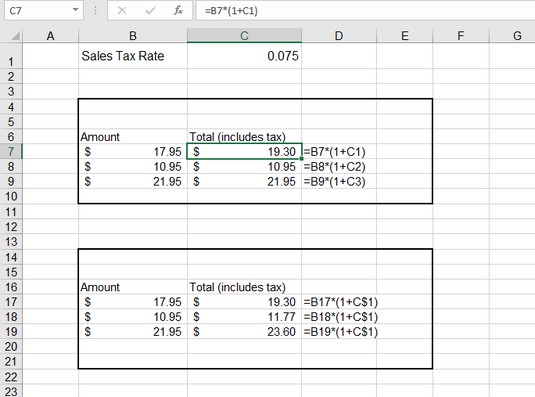
Promjena reference iz relativne u apsolutnu.
Formula u ćeliji C7 radi ispravno. Poziva se na ćeliju C1 za izračunavanje ukupnog iznosa. Ali ako koristite ručicu za popunjavanje za kopiranje formule iz ćelije C7 u ćelije C8 i C9, postoji problem. Referenca na ćeliju C1 promijenila se u ćeliju C2 i C3. Budući da su te ćelije prazne, rezultati u stanicama C8 i C9 su netočni; isti su kao i iznosi lijevo. (Porez se ne dodaje.)
Radi boljeg razumijevanja, stupac D prikazuje formule koje se nalaze u stupcu C. Kada je formula u ćeliji C7 povučena prema dolje, referenca C1 promijenila se u C2 u ćeliji C8 i u C3 u ćeliji C9. Često je to ono što želite - da Excel automatski mijenja reference ćelija kada se formula kopira. Ali ponekad, kao u ovoj situaciji, nije ono što želite. Potrebna vam je apsolutna referenca ćelije.
Formula u ćeliji C17 gotovo je identična onoj u ćeliji C7 osim što je referenca na ćeliju C1 postala apsolutna stavljanjem znaka dolara ispred broja retka. Formula u ćeliji C17 izgleda ovako: =B17*(1 + C$1). Kada je ova formula povučena dolje u C18 i C19, referenca nije prilagođena, već je ostala usmjerena na ćeliju C1. Imajte na umu da se u ovom primjeru samo dio retka reference čini apsolutnim. To je sve što je potrebno. Mogli ste učiniti referencu potpuno apsolutnom na sljedeći način: =B17*(1 + $C$1). Rezultat bi bio isti, ali u ovom primjeru nije potreban.
Stavite znak dolara ispred slova stupca reference ćelije kako biste stvorili apsolutnu referencu stupca. Stavite znak dolara ispred broja retka kako biste stvorili apsolutnu referencu retka.
Excel podržava dva referentna stila ćelije: stari dobri A1 stil i stil R1C1. Stil R1C1 koristi numerički sustav i za redak i za stupac, kao što je ovaj: R4C10. U ovom primjeru, R4C10 znači redak 4, stupac 10.
Da biste promijenili stil reference ćelije, odaberite Datoteka → Opcije i provjerite referentni stil R1C1 u području Rad s formulama na kartici Formule. Korištenje formata R1C1 također prisiljava stupce na radnom listu da se prikazuju kao brojevi umjesto sustava slova. Ovo je korisno kada radite s velikim brojem stupaca. Na primjer, stupac CV poziciono je 100. stupac. Lakše je zapamtiti 100 nego zapamtiti životopis.
Da biste se vratili na funkciju Excel ADDRESS, potrebno je do pet argumenata :
Potrebna su samo prva dva argumenta: broj retka i broj stupca koji se adresira. Funkcija vraća navedenu referencu kao tekst.
Korištenje funkcije Excel ADDRESS
| Sintaksa | Proizlaziti | Komentar |
| =ADRESA(5,2) | 5 B$ | Samo stupac i red su dati kao argumenti. Funkcija vraća punu apsolutnu adresu. |
| =ADRESA(5,2,1) | 5 B$ | Kada se za treći argument koristi 1, vraća se puna apsolutna adresa. Ovo je isto kao i izostavljanje trećeg argumenta. |
| =ADRESA(5,2,2) | 5 B$ | Kada se za treći argument koristi 2, vraća se mješovita referenca, s relativnim stupcem i apsolutnim redom. |
| =ADRESA(5,2,3) | 5 dolara | Kada se za treći argument koristi 3, vraća se mješovita referenca, s apsolutnim stupcem i relativnim redom. |
| =ADRESA(5,2,4) | B5 | Kada se za treći argument koristi 4, vraća se puna relativna referenca. |
| =ADRESA(5,2,1,0) | R5C2 | Kada je četvrti argument lažan, vraća se referenca u stilu R1C1. |
| =ADRESA(5,2,3,0) | R[5]C2 | Ovaj primjer govori funkciji da vrati mješovitu referencu u stilu R1C1. |
| =ADRESA(5,2,1,,"List4") | List 4!$B$5 | Peti argument vraća referencu na radni list ili vanjsku radnu knjigu. Ovo vraća referencu u stilu A1 na ćeliju B5 na listu 4. |
| =ADRESA(5,2,1,0,"List4") | List 4!R5C2 | Ovo vraća referencu u stilu R1C1 na B5 na listu 4. |
Koristite Excelovu funkciju ADRESA na sljedeći način:
Kliknite ćeliju u kojoj želite da se pojavi rezultat.
Upišite =ADRESA( za pokretanje funkcije.
Unesite broj retka, zarez (,) i broj stupca.
Također možete unijeti reference na ćelije u kojima se te vrijednosti nalaze.
Ako želite da se rezultat vrati u mješovitoj ili punoj referenci, unesite zarez (,) i odgovarajući broj: 2, 3 ili 4.
Ako želite da se rezultat vrati u stilu R1C1, unesite zarez (,) i unesite 0.
Ako želite da rezultat bude referenca na drugi radni list, unesite zarez i stavite naziv radnog lista pod dvostruke navodnike.
Ako želite da rezultat bude referenca na vanjsku radnu knjigu, unesite zarez ( , ) i unesite naziv radne knjige i naziv radnog lista zajedno. Naziv radne knjige nalazi se u zagradama, a cijela referenca u dvostrukim navodnicima, kao što je ovaj: "[Book1]Sheet2".
Upišite a ) i pritisnite Enter.
Umjesto unosa broja retka i stupca izravno u ADDRESS, možete unijeti reference ćelije. Međutim, vrijednosti koje pronađete u tim ćelijama moraju se izračunati u brojeve koji se mogu koristiti kao broj retka i broj stupca.
Naučite kako postaviti upite u Access bazi podataka uz jednostavne korake i savjete za učinkovito filtriranje i sortiranje podataka.
Tabulatori su oznake položaja u odlomku programa Word 2013 koje određuju kamo će se točka umetanja pomaknuti kada pritisnete tipku Tab. Otkrijte kako prilagoditi tabulatore i optimizirati svoj rad u Wordu.
Word 2010 nudi mnoge načine označavanja i poništavanja odabira teksta. Otkrijte kako koristiti tipkovnicu i miš za odabir blokova. Učinite svoj rad učinkovitijim!
Naučite kako pravilno postaviti uvlaku za odlomak u Wordu 2013 kako biste poboljšali izgled svog dokumenta.
Naučite kako jednostavno otvoriti i zatvoriti svoje Microsoft PowerPoint 2019 prezentacije s našim detaljnim vodičem. Pronađite korisne savjete i trikove!
Saznajte kako crtati jednostavne objekte u PowerPoint 2013 uz ove korisne upute. Uključuje crtanje linija, pravokutnika, krugova i više.
U ovom vodiču vam pokazujemo kako koristiti alat za filtriranje u programu Access 2016 kako biste lako prikazali zapise koji dijele zajedničke vrijednosti. Saznajte više o filtriranju podataka.
Saznajte kako koristiti Excelove funkcije zaokruživanja za prikaz čistih, okruglih brojeva, što može poboljšati čitljivost vaših izvješća.
Zaglavlje ili podnožje koje postavite isto je za svaku stranicu u vašem Word 2013 dokumentu. Otkrijte kako koristiti različita zaglavlja za parne i neparne stranice.
Poboljšajte čitljivost svojih Excel izvješća koristeći prilagođeno oblikovanje brojeva. U ovom članku naučite kako se to radi i koja su najbolja rješenja.








